Suchen Sie Inhalte mithilfe der erweiterten Suche
Wenn Sie eine spezifischere Abfrage erstellen möchten, können Sie die erweiterte Suche verwenden. Mithilfe der erweiterten Suche können Sie Ergebnisse anzeigen oder ausschließen, die bestimmte Wörter enthalten, Suchergebnisse nach Sprache oder Typ filtern und nach Inhaltseigenschaften suchen. Ein Nachteil der erweiterten Suche besteht darin, dass die Abfrage durch zu viele Parameter oder Einschränkungen die Leistung verlangsamen kann. Verwenden Sie wie bei jeder Suchanfrage so wenige Wörter oder Einschränkungen wie möglich, um die Ergebnisse zu erweitern, und grenzen Sie die Ergebnisse dann ein, indem Sie sie verfeinern.
Um die Seite „Erweiterte Suche" anzuzeigen, klicken Sie auf der Suchergebnisseite oder auf einer Suchcenter-Website auf den Link „ Erweitert " neben dem Suchfeld.
Geben Sie unter Dokumente suchen mit Wörter oder Ausdrücke in die Felder ein, die in der folgenden Abbildung angezeigt werden. Sie können wählen, ob Sie jedes Wort, jedes Wort oder einen genauen Ausdruck abgleichen oder Ergebnisse ausschließen möchten, die bestimmte Wörter enthalten.
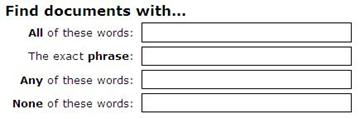
Um Ihre Suchergebnisse nach Sprache einzugrenzen, aktivieren Sie ein oder mehrere Kontrollkästchen neben Nur die Sprache(n) .
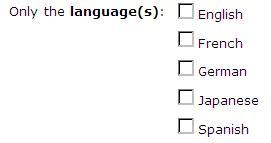
Um Ihre Suchergebnisse nach Dokumentformat einzugrenzen, klicken Sie auf eine Option in der Liste Ergebnistyp .
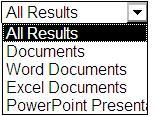
Um Inhalte zu finden, die mit bestimmten Werten gekennzeichnet sind, verwenden Sie die Felder neben der Überschrift Where the Property . Klicken Sie in der Liste Eigenschaft auswählen auf eine Eigenschaft, wählen Sie einen logischen Operator aus und geben Sie einen Wert ein, nach dem Sie suchen möchten. Klicken Sie auf Eigenschaft hinzufügen , um nach mehr als einer Eigenschaft oder nach einem anderen Wert für dieselbe Eigenschaft zu suchen. Im folgenden Beispiel zeigen die Suchergebnisse von Mike Smith verfasste Elemente an, die den Begriff „Budget" im Namen enthalten.

Klicken Sie auf Suchen , um Ihre Suchergebnisse anzuzeigen.
No comments:
Post a Comment